面板底端固定笔记本电脑的拆卸
以IBM_ThinkPadT40系列笔记本电脑为例来介绍拆卸方法。与这种笔记本电脑拆卸方法相同或者类似的还有IBMThinkPadX40HMM系列、IBMThinkPadR40系列、IBM_ThinkPadT2X系列、IBMThinkPadT60系列、IBMThinkPadX2X系列、IBMThinkPad240系列、IBMThinkPadX30/X31系列、LenovoThinkPadX60系列笔记本电脑。
1.电池的拆卸

先按照上图所示将电池锁紧开关![]() 拨至“开锁”位置。然后用一只手按住释放键
拨至“开锁”位置。然后用一只手按住释放键![]() ,用另一只手向下轻推电池即可将其取下,如下图所示。
,用另一只手向下轻推电池即可将其取下,如下图所示。

2.硬盘的拆卸

按照上图所示拆下固定螺丝![]() ,然后用手轻轻向上推起硬盘托架,即可将硬盘连同托架同时取下,然后再取下托架即可取下硬盘了,如下图所示。
,然后用手轻轻向上推起硬盘托架,即可将硬盘连同托架同时取下,然后再取下托架即可取下硬盘了,如下图所示。

3.内存的拆卸
按照下图所示拧松笔记本电脑背面的内存盖板固定螺丝,但不要取下它,然后向上提起盖板即可将其取下。

取下盖板后,用手掰开卡住内存的两颗塑料卡子,即可将内存取下,如下图所示。

安装内存时,要对准内存金手指上的缺口将内存完全插入插槽,按下内存直到发出“喀”的一声时才能将内存卡入插槽中。
4.键盘的拆卸

先拆下电池,然后按照上图所示将笔记本电脑背部的几个螺丝取下。
按照上图所示按下键盘的锁扣(箭头所指部分),然后按照下图所示向外平移键盘并将键盘与主板连接的电缆拔下即可取下键盘。

安装键盘时,要先将键盘连接电缆插入主板上的连接插座,然后按照下图将键盘边缘的塑料卡子(下图中的)插入框架下,在将键盘中的卡子前端固定后,稍微向后移动(将键盘向本人的方向推动)键盘即可将键盘准确地安装好,最后,再将背面的几个键盘固定螺丝上好,即可完成键盘安装工作。

5.内部内存的拆卸
该机有两路内存,—路需要从笔记本电脑的背面拆卸(参考前面的图5),另一路从笔记本电脑的正面拆卸。取下笔记本电脑的键盘后,就可以看到前面的一路内存了,用手掰开卡住内存的两个塑料卡子,即可将内存取下,如下图所示。

6.内置MODEM的拆卸
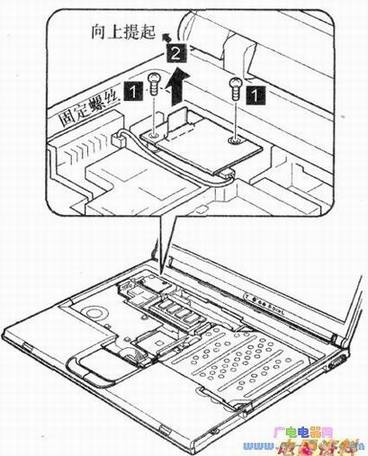
按照上图所示拆下两颗固定螺丝,并依照箭头所指向上提起,拔下内置MODEM与板之间的连接;然后按照下图中箭头所指的方向将MODEM卡翻转,最后再拔下接头,即可取下内置MODEM。

7.掌托的拆卸

按照上图将笔记本电脑背面的相关固定螺丝拆下,然后按照下图所示依照箭头所指取出掌托。对于带有触摸板的型号,要先按照箭头所指,拔出连接插头,然后才能取下掌托。

8.散热系统的拆卸

按照上图将固定散热片的3颗固定螺丝取下,然后稍微用力向上提起铜散热片,即可将铜散热片连同散热风扇一起取下。
需要注意的是,有时候铜散热片与CPU或者北桥芯片接触很紧,一次不能将其取下,此时切忌用金属物撬散热片,以免将CPU压坏;此时,最好轻微晃动几次散热片,即可将其取下。
9.系统的拆卸

按照上图将笔记本电脑背面的两个固定螺丝拆下,然后按照上图(右)所示向上提起扬声器系统,将扬声器的线缆从线缆导架中取出,最后拔下扬声器与主板的连接线即可将扬声器系统取下。
10.键盘面板的拆卸

按照上图将笔记本电脑背面的两颗固定螺丝拆下,然后松开所有的锁扣![]() 随后就可以卸下键盘面板。安装时要先固定住所有的锁扣
随后就可以卸下键盘面板。安装时要先固定住所有的锁扣![]() ,再安装支架
,再安装支架![]() ,最后用螺丝固定面板即可。
,最后用螺丝固定面板即可。
11.屏幕的拆卸

先按照上图(a)所示卸下笔记本电脑后部的4颗固定螺丝,然后按照上图 (b)所示拆下开关面板上的1颗固定螺丝,向上提起取下开关面板,最后按照上图 (c)所示拔下LCD屏幕与主板上的连接插头并向上提起LCD屏幕,即可取下LCD屏幕。12.CPU的拆卸取下CPU散热风扇后,用一个平口螺丝刀旋转CPU插座上方的一个塑料扣件,即可将CPU取下,如下图所示。

13.主板的拆卸

在卸下主板前,先按照上图所示卸下主板支架![]() 和线缆导板
和线缆导板![]() ,然后按照下图拆下固定螺丝,最后向上提起主板即可将其取下。
,然后按照下图拆下固定螺丝,最后向上提起主板即可将其取下。

14.LCD面板的拆卸
按照下图所示取下固定螺丝,并松开锁紧扣,向上提起塑料面板即可取下LCD面板。

- 上一篇:面板前端固定笔记本电脑的拆卸
- 下一篇:笔记本电脑启动时常见问题的维修方法